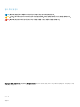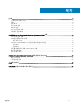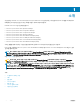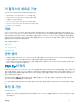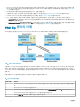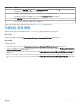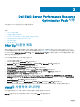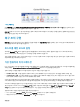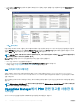Users Guide
Dell EMC Server Performance Resource
Optimization Pack
사용
이 장에서는 PRO Pack을 사용하는 단계를 제안합니다.
주제:
• PRO Tip의 환경 계획
• VMM을 사용하여 모니터링
• Operations Manager에서 PRO 관련 경고를 사용한 모니터링
• 경고를 재설정하기 위해 Health Explorer 사용
• 복구 조치 재정의
• 경고 및 복구 조치
PRO Tip의 환경 계획
환경과 관련된 PRO 모니터를 활성화하기 위한 계획을 수립할 수 있습니다. 기본적으로 모든 PRO 모니터는 Dell EMC Server PRO
Pack에서 비활성화되어 있습니다. 경고 및 복구 조치의 목록을 보려면 경고 및 복구 조치를 참조하십시오. 활성화할 경고를 선택합니
다. OpsMgr 콘솔의 Authoring Console(작성 콘솔) (또는) Authoring Pane(작성) 창을 사용하여 관련 PRO 모니터를 활성화하는 관리
팩에 대한 재정의를 생성합니다.
PRO 모니터를 활성화하는 단계는 다음과 같습니다.
1 OpsMgr 콘솔을 실행합니다.
2 Navigation(탐색) 창에서 Authoring(작성)을 클릭합니다.
3 Authoring(작성) 탭에서Management Pack Objects(관리 팩 개체) > Monitors(모니터)를 선택합니다.
4 화면의 상단에서 Change Scope(범위 변경)을 클릭합니다.
Scope Management Pack Objects(범위 관리 팩 개체) 화면이 표시됩니다.
5 View all targets(모든 대상 보기)를 선택하고 Look for(찾을 대상)에 Dell PRO를 입력합니다.
6 Dell PROPack Class for Discovery(검색할 Dell PROPack 클래스)를 선택하고 OK(확인)를 클릭합니다.
7 Entity Health(엔터티 상태) > Availability(가용성)를 확장합니다.
8 나열된 모니터에서 활성화할 모니터를 마우스 오른쪽 단추로 클릭하고 enable(활성화) > Overrides(재정의) > Override the
Monitors(모니터 재정의) > For all objects of class: Dell PROPack Class for Discovery(모든 클래스 개체: 검색할 Dell PROPack
클래스)를 선택합니다.
Override Properties(속성 재정의) 페이지가 표시됩니다.
9 Enabled(활성화됨)를 선택하고 Override Value(값 재정의)를 True로 설정한 후 OK(확인)를 클릭합니다.
Dell PRO 모니터 서버 상태 업데이트를 보려면 Dell PRO 모니터 서버 검색 및 모니터링의 다음 주기를 완료해야 합니다.
VMM을 사용하여 모니터링
VMM 콘솔에 표시된 PRO Tip을 사용하여 가상화된 환경의 상태를 관리할 수 있습니다.
PRO Tip 창을 보려면 다음 그림에 표시된 대로 도구 모음에서 PRO 메뉴를 클릭합니다.
2
8 Dell EMC Server Performance Resource Optimization Pack 사용